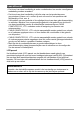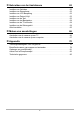D Digitale camera Gebruiksaanwijzing Dank u wel voor het aankopen van dit CASIO product. • Voordat u deze gebruiksaanwijzing gebruikt, dient u eerst de voorzorgsmaatregelen te lezen. • Houd de gebruiksaanwijzing op een veilige plaats voor latere naslag. • Bezoek de officiele EXILIM Website op http://www.exilim.com/ voor de meest recente informatie met betrekking tot dit product.
Accessoires Terwijl u de camera uitpakt dient u te controleren dat alle hieronder getoonde accesoires aanwezig zijn. Mocht er iets missen, neem dan contact op met de winkel waar het apparaat gekocht was. * De vorm van de netstekker kan verschillen afhankelijk van het land of het gebied.
Lees dit eerst! • De inhoud van deze handleiding is onder voorbehoud en kan zonder voorafgaande mededeling worden veranderd. • De inhoud van deze handleiding is bij elke stap van het productieproces gecontroleerd. Neem a.u.b. contact op met ons mocht u iets opmerken dat twijfelachtig of fout, enz. is. • Het kopiëren van een gedeelte of de volledige inhoud van deze gebruiksaanwijzing is verboden.
Inhoudsopgave Accessoires . . . . . . . . . . . . . . . . . . . . . . . . . . . . . . . . . . . . . . . . . . . . . . . . . . . . 2 Lees dit eerst! . . . . . . . . . . . . . . . . . . . . . . . . . . . . . . . . . . . . . . . . . . . . . . . . . . 3 Gebruiken van deze gebruiksaanwijzing . . . . . . . . . . . . . . . . . . . . . . . . . . . . . . 6 Systeemvereisten . . . . . . . . . . . . . . . . . . . . . . . . . . . . . . . . . . . . . . . . . . . . . . . 6 Camera aanzicht . . . . . . . . . . . . . . . . .
❚❙ Gebruiken van het instelmenu Instellen van Geluiden . . . . . . . . . . . . . . . . . . . . . . . . . . . . . . . . . . . . . . . . . . . Instellen van Stroombesp. . . . . . . . . . . . . . . . . . . . . . . . . . . . . . . . . . . . . . . . . Instellen van LCD Besparing . . . . . . . . . . . . . . . . . . . . . . . . . . . . . . . . . . . . . . Instellen van Datum & tijd . . . . . . . . . . . . . . . . . . . . . . . . . . . . . . . . . . . . . . . . Instellen van de Taal . . . . . . . . . . . . . . . .
Gebruiken van deze gebruiksaanwijzing De in deze gebruiksaanwijzing gebruikte symbolen worden hieronder verklaard. LET OP • Dit geeft nuttige informatie wanneer u de camera aan het gebruiken bent. BELANGRIJK! • Dit geeft een belangrijke boodschap aan die u dient te lezen voordat u deze functie gebruikt. Systeemvereisten Om alles uit uw camera te halen wat er in zitten, moet uw computer voldoen aan de volgende systeemvereisten.
Camera aanzicht Voor aanzicht 1 1 Flits 2 Zelfontspanner LED 3 Lens 4 Microfoon 2 3 4 Achter aanzicht 5 LCD monitor 6 Filmtoets 6 7 Menutoets OK toets/4-weg 7 8 5 8 navigatiecontrole (8, 2, 4, 6) 9 Weergavetoets bkFn toets (functie/wissen) bk 9 Boven aanzicht bl blPOWER toets (spanning) bmZoomdraairegelaar bnSluitertoets bn boLED indicator bm bo 7
Onder aanzicht bq bpAccu/geheugenkaart br compartiment bqStatiefschroefgat brLuidspreker bp Linker/Rechter aanzicht bsUSB poort btRiemring bs bt Cameracontrole Uw camera is uitgevoerd met verschillende toetsen/draairegelaars om het gebruik te vergemakkelijken. Bediening Omschrijving POWER toets (spanning) Druk op de POWER toets om de spanning in/uit te schakelen. Sluitertoets Indrukken om een beeld op te nemen.
Navigatiecontrole Met de 4-weg navigatiecontrole en de OK toets kunt u toegang krijgen tot de verschillende menu’s van de In-beeld display (OSD). U kunt een een groot aantal instellingen configureren om maximale resultaten te verkrijgen van beelden en video’s. Verdere functies van deze toetsen zijn als volgt. 1 2 4 3 Nr. Omschrijving 1 2 3 4 5 Gezichtsopsporing/Draaien 5 Macro Display Flits OK Toets Omschrijving OK 1)Bevestig een selectie wanneer u de OSD menu’s gebruikt.
Toets Omschrijving Omhoog/ Gezichtsopsporing/ Draaien 1)Indrukken tijdens de opnamemodus om de gezichtsopsporingfunctie in en uit te schakelen. 2)Indrukken tijdens de Weergavefilmmodus om de weergave te pauzeren/starten. 3)Indrukken tijdens de Stilbeeldweergavemodus om het beeld met elke maal indrukken 90 graden naar rechts te draaien. Deze functie is enkel beschikbaar voor stilbeelden. 4)Indrukken tijdens een menu om door de selecties van menu’s en submenu’s te navigeren.
De eerste stappen Bevestig de camerariem Laad voor het gebruik eerst de accu op. Merk op dat de accu van een nieuw aangeschafte camera niet opgeladen is. Voer de onderstaande stappen uit om de accu in de camera te leggen en deze op te laden. • Uw camera heeft voor de voeding een speciale CASIO oplaadbare lithium-ion accu (NP-80) nodig. Probeer nooit een accu van een ander type te gebruiken. Leg de accu in 1. Zorg ervoor eerst de spanning uit te schakelen voordat u de accu inlegt. 2.
4. Sluit en vergrendel het accu/geheugenkaart compartiment. Vervangen van de accu 1. Ontgrendel en open het accu/ geheugenkaart compartiment. Houd de kant van de camera met de LCD monitor naar boven en schuif de stopnok in de richting die wordt aangegeven door de pijl in de afbeelding. Nadat de accu los is gaan zitten, kunt u deze in zijn geheel uit de camera trekken. 2. Plaats een nieuwe accu. Laad de accu op U kunt een van de volgende twee methodes volgen om de accu van de camera op te laden.
2. Steek de stekker in een stopcontact na eerst de meegeleverde USB kabel te hebben aangesloten op de USB-netadapter. USB kabel (meegeleverd met de camera) USB USB poort Netsnoer Grote aansluitstekker USB-netadapter 3. Sluit de USB kabel aan op de camera. De LED indicator gaat groen knipperen om aan te geven dat het opladen gestart is. De LED indicator gaat uit nadat het opladen voltooid is. Het duurt ongeveer 150 minuten om de accu volledig op te laden.
. Opladen met een USB aansluiting naar een computer De accu die zich in de camera bevindt, wordt opgeladen wanneer de camera direct aangesloten is op een computer via de USB kabel. • Afhankelijk van de instellingen van de computer kan het onmogelijk zijn om de accu van de camera op te laden via een USB aansluiting. Mocht dit gebeuren, dan is het gebruik aanbevolen van de USB-netadapter die meegeleverd wordt met de camera. 1. Schakel de camera uit. Controleer dat de LCD monitor van de camera blanco is.
LED indicator werking 3. Indicator status Omschrijving Knippert groen Opladen Knippert groen, snel Probleem met het opladen (pagina 77) Uit Laden voltooid LED indicator Nadat het opladen voltooid is, verbreek dan de aansluiting van de USB kabel bij de camera en bij de computer. BELANGRIJK! • Het opladen is niet mogelijk als de computer standby staat of in de rusttoestand verkeert.
Inleggen van een geheugenkaart Breid de opslagruimte van uw camera uit door een SD, SDHC of SDXC geheugenkaart te gebruiken. Ondersteunde geheugenkaarten – SD geheugenkaart (maximaal 4 GB) – SDHC geheugenkaart (maximaal 32 GB) – SDXC geheugenkaart (maximaal 64 GB) Gebruik één van de bovengenoemde types geheugenkaarten. • De bovenstaande geheugenkaarttypes worden ondersteund vanaf januari 2012. • De genoemde capaciteiten voor geheugenkaarten zijn standaardwaarden.
In- en uitschakelen van de spanning Er zijn twee manieren om de camera in te schakelen. • Druk op de POWER toets waarna het startbeeld even getoond wordt en het startgeluid wordt weergegeven als dit geactiveerd is. De zoomlens komt naar buiten en de Opnamemodus wordt ingeschakeld bij de camera. • Houd de Weergave toets ingedrukt totdat de LED indicator gaat branden. Hierdoor wordt de weergavemodus van de camera ingeschakeld. De zoomlens komt niet naar buiten.
Instellen van Datum & Tijd 1. Druk op de 4 of 6 toetsen om door de selecties te navigeren. 2. Druk op de 8 of 2 toets om de datum en de tijd te veranderen. 3. Druk op de OK toets om de instelling toe te passen. 4. Mocht dit nodig zijn, druk dan op de Menu toets om het menu te sluiten. Nu bent u klaar om beelden en video’s op te nemen. LET OP • Door de 8 of 2 toets ingedrukt te houden veranderen de waarden doorlopend.
Gebruiken van de LCD monitor De LCD monitor toont zowel alle belangrijke informatie aangaande de instellingen van de camera als het visuele beeld van uw beeld (foto) of video. De display op de LCD monitor wordt de In-beeld display of OSD genoemd. Layout van de LCD monitor . Layout van het scherm tijdens de stilbeeld opnamemodus Nr. Item Omschrijving 1 Opnamemodus Geeft de huidige modus aan. 2 Flits Toont de flitserinstellingen. 3 Zelfontspanner/ Serie-opname Toont de aandrijfmodusinstellingen.
Nr. Item 19 BewegingswaarschuToont dat de camera bewogen wordt. wing Omschrijving 20 Scherpstelling Toont dat scherpstelling geactiveerd is. 21 Belichting Toont de belichtingsinstellingen. 22 Gezichtsopsporing Toont dat gezichtsopsporing geactiveerd is. 23 Witbalans Toont de witbalansinstellingen. 24 Meten Toont de meetinstellingen. 25 Scherpte Toont de scherpte instellingen. 26 Kwaliteit Toont de kwaliteitsinstellingen. 27 Fotoformaat Toont de fotoformaatinstellingen. .
. Layout van het scherm tijdens de weergavemodus De display van de weergavemodus verandert afhankelijk van het type beeld dat wordt bekeken. Weergavemodusdisplay van stilbeelden: Nr. Item Omschrijving 1 Weergavemodus Toont de Weergavemodus. 2 Beveiligen Toont dat het bestand beveiligd is. 3 Bestand nr./ Totaal nr. Toont het bestandsnummer van het totale aantal bestanden op de opslagkaart. 4 Accu Toont het accuniveau. 5 Opslagmedia Toont het gebruikte opslaggeheugen.
Weergavemodus van video’s: Nr. Item Omschrijving 1 Weergavemodus Toont de Weergavemodus. 2 Beveiligen Toont dat het bestand beveiligd is. 3 Videoclip Toont dat het bestand een video is. 4 Toets intro Toont de toets die ingedrukt dient te worden op de camera om een videobestand weer te geven. 5 Bestand nr./ Totaal nr. Toont het bestandsnummer van het totale aantal bestanden op de opslagkaart. 6 Accu Toont het accuniveau. 7 Opslagmedia Toont het gebruikte opslaggeheugen.
Veranderen van de display van de LCD monitor Het type informatie dat getoond wordt op de LCD monitor kan veranderd worden d.m.v. de 2 toets. Druk herhaaldelijk op de 2 toets om de LCD display om te schakelen naar een ander type. Tijdens de opnamemodus kan de LCD display veranderd worden naar een van de volgende. • Basis • Volledig • Geen • Gids LET OP • De OSD informatie kan veranderen afhankelijk van het opnamemodustype.
Opnemen van beelden en videos Opnemen van beelden Nu dat u bekend bent met uw camera bent u klaar om op te nemen met uw beelden. Opnemen van beelden met uw camera is eenvoudig. 1. Schakel de camera in door op de POWER toets te drukken. 2. Kader de opname in d.m.v. het scherpstelkader op de LCD monitor. Refereer aan de afbeelding rechts. 3.
. Zoomdraairegelaar 1. Draai de draairegelaar naar rechts [ om in te zoomen. 2. Draai de draairegelaar naar links ] om uit te zoomen. Instellen van digitaal zoomen: 1. Activeer digitaal zoomen. Zie “Instellen van de Digitale zoom” op pagina 44. 2. Door de Zoom draairegelaar naar rechts/links te draaien wordt optisch in-/ uitgezoomd tot de maximale stand wordt verkregen. 3. Laat de Zoom draairegelaar los.
Gebruiken van de flitser Gebruik de Flitser/Rechts toets om de juiste belichting te verkrijgen wanneer u beelden opneemt onder moeilijke lichtomstandigheden. Deze functie kan niet geactiveerd worden bij het opnemen van video’s of doorlopend opnemen. Activeren van de flitser: • Druk herhaaldelijk op de Flitser/Rechts toets op uw camera totdat de gewenste flitsermodus getoond wordt op de LCD monitor. Uw camera is uitgevoerd met vijf flitsermodi. Automatisch.
Instellen van de scherpstelmodus Deze functie laat de gebruiker het type scherpstelling definiëren tijdens het opnemen van een stilbeeld. Instellen van de scherpstelmodus: • Druk herhaaldelijk op de Macro/Links toets totdat de scherpstelmodusicoon getoond wordt in de linker onderhoek van de LCD monitor. Macro/links toets Uw camera ondersteunt vier scherpstelmodi. Normaal. Bij normaal scherpstellen start het scherpstelbereik bij 15 cm (Groothoek).
Gebruiken van het Functiemenu De Functiemenu wordt gebruikt om de opname instellingen op te nemen tijdens de opnamemodus. Deze omvatten Mijn modus, Horizontaal-verticaal verhouding, Fotoformaat, EV compensatie, Witbalans, ISO, Meter, Kleurenmodus, Filmformaat en Vooropname. Druk op de Fn toets (functie/wissen) toets op uw camera om het Functiemenu te starten. Druk nogmaals op de Fn toets (functie/wissen) toets om het menu te sluiten. • De menubalk toont de huidige status van uw camera instellingen.
Fotoformaat De fotoformaatfunctie wordt gebruikt om de resolutie in te stellen voordat u het beeld opneemt. Het veranderen van het fotoformaat heeft invloed op het aantal beelden dat opgeslagen kan worden op uw geheugenkaart. Hoe hoger de resolutie, des te meer geheugenruimte is nodig. De tabel hieronder toont de fotoformaatwaarden voor stlbeelden wanneer een Horizontaal-Verticaal Verhouding 4:3 wordt geselecteerd.
De tabel hieronder toont de fotoformaatwaarden voor stlbeelden wanneer een Horizontaal-Verticaal Verhouding 16:9 wordt geselecteerd. Icoon Beeldpuntformaat Suggestie voor het afdrukformaat 4320 x 2424 HDTV 3264 x 1832 HDTV 2592 x 1456 HDTV 2048 x 1152 HDTV 640 x 360 E-mail De tabel hieronder toont de fotoformaatwaarden voor stlbeelden wanneer een Horizontaal-Verticaal Verhouding 1:1 wordt geselecteerd.
EV compensatie Beelden kunnen worden opgenomen waarbij de algehele scène helderder of donkerder wordt gemaakt. Deze instellingen worden gebruikt wanneer een geschikte helderheid (belichting) niet op een andere wijze kan worden verkregen, wanneer er een groot verschil is in helderheid tussen het onderwerp en de achtergrond (het contrast) of wanneer het onderwerp is klein vergeleken met de algehele scène. Alleen geschikt voor stilbeelden.
Icoon Item Omschrijving Aangepast Gebruikt wanneer de lichtbron niet gespecificeerd kan worden. Druk op de Sluiter toets om de camera de juiste witbalans automatisch in te stellen voor de omgeving. ISO Hierdoor wordt de gevoeligheid ingesteld voor het opnemen van beelden. Wanneer de gevoeligheid vergroot wordt (en het ISO cijfer verhoogd) wordt het maken van foto’s mogelijk zelfs in het donker maar de beelden worden korreliger. • Deze functie wordt alleen gebruikt tijdens de Programmamodus (pagina 38).
Kleurenmodus De kleurenmodus past verschillende kleuren of tonen toe op de stilbeelden of video’s voor een artistieker effect. • Deze functie wordt alleen gebruikt tijdens de Programmamodus (pagina 38). • Terwijl u door de selecties gaat verandert de preview op de LCD monitor. Icoon Item Omschrijving Uit De camera neemt gewoon op. Levendig De camera neemt het beeld op met meer contrast en verzadiging om sterke kleuren te benadrukken. Sepia De beelden worden opgenomen in sepia tonen.
Opnamen van video’s U kunt video’s opnemen met de camera en de beschikbare opnametijd hangt af van de capaciteit van de geheugenkaart. Video’s kunnen worden opgenomen totdat de maximale geheugencapaciteit wordt bereikt. De lengte van een enkele video kan echter beperkt zijn. 1. Schakel de camera in door op de POWER toets te drukken. 2. Stel de camera scherp op het onderwerp dat u wilt opnemen. 3. Druk op de Film toets om het opnemen te starten. 4. Druk op de 8 toets om de opname te pauzeren. 5.
Filmformaat Stel d.m.v. deze functie de resolutie en de kwaliteit van de videoclips in. De onderstaande tabel toont de beschikbare instellingen voor het formaat en de corresponderende beeldkwaliteit. Icoon Item Omschrijving HDTV De maximale lengte van een enkele video opname is 1280 x 720 29 minuten. De opname stopt automatisch wanneer de opnametijd 29 minuten of 4 GB bereikt. 640 x 480 Hoge kwaliteit De maximale lengte van een enkele video opname is 4 GB.
Internetmodus Met de Internetmodus kunnen video’s opgenomen worden met vooringestelde video instellingen om het gemakkelijk te maken om naar een Internet website te uploaden. Daarom worden voor het opnemen d.m.v. de Internetmodus de volgende standaarden gevolgd: • Opgenomen video’s worden ingesteld op de standaard resolutie voor Internet van 640 x 480. • De opname stopt automatisch wanneer het bestand 1 GB bereikt. • De maximaal beschikbare opnametijd bij de Internetmodus is 10 minuten.
Gebruiken van het Opname Menu Tijdens de Opnamemodus kunt u toegang krijgen tot het Opnamemenu door te drukken op de Menu toets van de camera. Navigeer terwijl het menu getoond wordt d.m.v. de 4-weg navigatiecontroleregelaar en de OK toets door de menuselecties en pas de gewenste instellingen toe. Druk nogmaals op de Menu toets om het menu te sluiten wanneer dat gewenst is. Opnamemenu Met het Opnamemenu kunt u van modus veranderen en andere opname instellingen te maken.
Instellen van de scènemodus De volgende twee scènemodi kunnen geselecteerd worden om beelden op te nemen. 1. Druk vanaf het opnamemenu op de 6 of OK toets om de Scènemodus te selecteren. 2. Navigeer d.m.v. de navigatiecontroleregelaar door de selectie. 3. Druk op de OK toets om de geselecteerde scènemodus op te slaan en te activeren. De tabel toont de beschikbare scènemodus instellingen. Icoon Item Omschrijving Auto De eenvoudigste manier om basisbeelden op te nemen.
Instellen van de Rijmodus Uw camera heeft een zelfontspanner en serie-opname die ingesteld kunnen worden tijdens de aandrijfmodus in het opnamemenu. Met de zelfontspanner kunt u beelden opnemen na een vooringestelde vertraging. Met serie-opname kunt u opeenvolgende foto’s maken. Deze functie is enkel verkrijgbaar tijdens het opnemen van stilbeelden. de aandrijfmodusinstelling wordt automatisch uitgeschakeld wanneer de camera wordt uitgeschakeld. Instellen van de Rijmodus: 1.
Instellen van de AEB AEB is de afkorting van Automatic Exposure Bracketing (Automatische Belichtingbracketing) Hierdoor worden 3 achtereenvolgende beelden opgenomen met achtereenvolgens standaard belichting, onderbelichting en overbelichting. • De AEB functie wordt alleen gebruikt tijdens de Programmamodus (pagina 38). Om AEB in te stellen: 1. Selecteer AEB van het opnamemenu. 2. Druk op de 2 of 8 toetsen om door de selectie te navigeren. 3.
Instellen van de Scherpte Met deze functie kunt u de fijnere details van uw beelden verbeteren of verzachten. Instellen van de Scherpte: 1. Selecteer Scherpte van het opnamemenu. 2. Druk op de 8 of 2 toetsen om door de selectie te navigeren. 3. Druk op de OK toets om de veranderingen op te slaan en toe te passen. De tabel toont de beschikbare Scherpte instellingen. Icoon Item Omschrijving Hoog Maakt het beeld scherper. Normaal Normale scherpte. Laag Maakt het beeld zachter.
Instellen van de Verzadiging Met de verzadigingsfunctie kunt u de kleurverzadiging in uw beelden afregelen. Gebruik een hogere verzadigingsinstelling voor rijke kleuren en een lagere verzadigingsinstelling voor meer natuurlijke tonen. Instellen van de Verzadiging: 1. Selecteer Verzadiging van het opnamemenu. 2. Druk op de 8 of 2 toetsen om door de selectie te navigeren. 3. Druk op de OK toets om de veranderingen op te slaan en toe te passen. De tabel toont de beschikbare Verzadiging instellingen.
Instellen van het Contrast Deze functie laat u het contrast instellen van uw beelden. Instellen van het Contrast: 1. Selecteer Contrast van het opnamemenu. 2. Druk op de 8 of 2 toetsen om door de selectie te navigeren. 3. Druk op de OK toets om de veranderingen op te slaan en toe te passen. Icoon Item Omschrijving Hoog Verbeter de contrast. Normaal Normaal contrast. Laag Verminder de contrast.
Instellen van de Digitale zoom Deze functie regelt de digitale zoommodus van uw camera. Uw camera vergroot het beeld eerst d.m.v. de optische zoom. Wanneer de zoomvergroting meer dan 5 maal wordt, gaat de camera digitale zoom gebruiken. Instellen van de Digitale zoom: 1. Selecteer Digitale zoom van het opnamemenu. 2. Druk op de 8 of 2 toetsen om door de selectie te navigeren. 3. Druk op de OK toets om de veranderingen op te slaan en toe te passen.
Instellen van het Datumstempel De datum van opname kan direct gedrukt worden op de stilbeelden. Deze functie dient geactiveerd te worden voordat het beeld opgenomen wordt. Nadat de datum en tijd eenmaal op een beeld gestempeld zijn kunnen ze niet meer bewerkt of gewist worden. De beperkingen van de Datumstempel functies zijn als volgt. • Alleen geschikt voor stilbeelden. • Kan de AEB/Serie opname modus vertragen wanneer Datumstempel geactiveerd is tijdens de AEB/Serie opname modus.
Weergave U kunt stilbeelden en videoclips weergeven op de LCD monitor. Bekijken met enkele navigatie De enkele navigatiemodus toont de beelden een voor een op de LCD monitor. Volg de onderstaande stappen om beelden/videoclips te bekijken. 1. Druk op de Weergave toets op de camera. 2. De LCD monitor toont een beeld. Zie “Layout van de LCD monitor” op pagina 19 om de iconen en andere informatie op het scherm te begrijpen. Stilbeeld Video 3. Bekijk d.m.v.
Schuifbalk (scrollbar) Schuifbalk (scrollbar) Als een schuifbalk verschijnt, geeft dit aan dat door het scherm kan worden gebladerd. Bekijken van Miniaturen Instellen van de kalendermodus: 1. Druk op de Weergave toets op de camera. 2. Draai de Zoom draairegelaar twee maal naar links om miniaturen in de kalendermodus te bekijken. 3. Navigeer d.m.v. de navigatiecontroleregelaar door de items. 4. Druk op de OK toets om een beeld te selecteren en op normale wijze te bekijken.
Zoomen van beelden De zoomcontrolefunctie werkt alleen met stilbeelden. • Roteer tijdens het normale weergavebeeld de Zoom draairegelaar herhaaldelijk naar rechts totdat het gewenste zoomweergavebeeld wordt verkregen. • De 4 pijlen op de LCD monitor geven aan dat ingezoomd is op het beeld. • U kunt maximaal 12x inzoomen op een beeld. • Bekijk d.m.v. de navigatiecontroleregelaar het ingezoomde beeld. • Druk op de Menu toets om het zoombeeld te sluiten. Weergeven van video’s 1.
LET OP • De weergave informatie behalve de icoon wordt getoond wanneer de video gepauzeerd is, tijdens versnelde voorwaartse/achterwaartse weergave en tijdens de beeld-voor-beeld modi. • Het volume kan niet worden bijgesteld wanneer de weergave gepauzeerd is of tijdens versnelde voorwaartse/achterwaartse weergave. Opnemen van een schermafbeelding (screenshot) van een videoclip. 1.
Wissen van een beeld/Video Er zijn twee manieren om een beeld/video te wissen. • M.b.v. de Fn toets (functie/wissen). • M.b.v. de Verwijderen instellingen in het weergavemenu. Zie “Verwijderen” op pagina 51. M.b.v. de Fn toets (functie/wissen) U kunt de Fn toets (functie/wissen) toets op de camera gebruiken om een beeld/videoclip te wissen. 1. Druk op de Weergave toets op de camera. 2. Bekijk beeld/videoclips tijdens de enkele navigatiemodus. 3.
Weergavemenu Met het weergavemenu kunt u beelden bewerken en weergave instellingen maken. Om naar het Weergavemenu te gaan: 1. Druk op de Weergave toets op de camera. 2. Druk op de Menu toets om het weergavemenu te starten. 3. Druk op de 8 of 2 toetsen om door de menuselecties te navigeren. 4. Druk om een menu te selecteren op de 6 of OK toets. 5. Verander de submenu instellingen d.m.v. de 4-weg navigatiecontroleregelaar. 6. Druk op de OK toets om de instellingen op te slaan en toe te passen.
5. Het volgende beeld wordt getoond op de LCD monitor. Blader d.m.v. de 4 en 6 toetsen door de beelden/videoclips om een ander bestand te wissen. Herhaal stappen 3 en 4. 6. Selecteer om de wisfunctie te annuleren en terug te keren naar het weergavemenu Annuleren. Wissen van meerdere bestanden: 1. Selecteer Multi in het Verwijderen submenu waarna de beelden als miniaturen worden getoond op de LCD monitor. 2. Navigeer d.m.v. de navigatiecontroleregelaar door de bestanden. 3.
Diashow Met de diashowfunctie kunt u stilbeelden automatisch beeld voor beeld in volgorde weergeven. Bekijken van een diashow: 1. Selecteer Diashow van het weergavemenu. Het diashow menu verschijnt. 2. Stel de diashow instellingen in. 3. Selecteer Starten en druk daarna op de OK toets om de diashow te starten. 4. Druk tijdens de diashow op OK toets om de diashow te pauzeren. 5. Druk op de 8 of 2 toetsen om door de opties te navigeren. Selecteer tussen Doorgaan of Sluiten van de slideshow. 6.
Beveiligen Stel de data in op alleen-lezen om te voorkomen dat beelden per ongeluk worden gewist. Een beveiligd bestand heeft een vergrendelicoon wanneer deze wordt bekeken tijdens de Weergavemodus. Beveiligen van bestanden: 1. Selecteer Beveiligen van het Weergavemenu. 2. Het Beveiligen submenu wordt getoond op de LCD monitor. Selecteren van een beschikbare instelling. • Eén: Selecteer een bestand om te vergrendelen/ontgrendelen.
Beveiligen/onbeveiligd maken van meerdere bestanden: 1. Selecteer Multi in het Beveiligen submenu waarna de beelden als miniaturen worden getoond op de LCD monitor. 2. Navigeer d.m.v. de navigatiecontroleregelaar door de bestanden. 3. Druk op de OK toets wanneer het gewenste bestand oplicht om de bestandclip aan/af te kruisen om te worden beveiligd. 4. Herhaal stap 3 totdat alle beelden zijn gemarkeerd die beveiligd dienen te worden. 5. Druk op de Menu toets. Een bevestigingsselectie verschijnt.
Kleurstand Met de Kleurstand kunt u stilbeelden bewerken en verschillende kleuren en tonen toepassen voor een meer artistiek effect. Bewerkte beelden in deze functie worden opgeslagen als een nieuw bestand. Activeren van de Kleurstand: 1. Druk op de Weergave toets op de camera. 2. Druk op de 4 en 6 toetsen om te bladeren en een te bewerken beeld te selecteren. 3. Druk op de Menu toets om het weergavemenu te starten. 4. Selecteer Kleurstand. Het submenu van de Kleurstand verschijnt. 5.
Effect De Effect functie is enkel toepasbaar op stilbeelden met verschillende artistieke effecten. Bewerkte beelden in deze functie worden opgeslagen als een nieuw bestand. Activeren van Effect: 1. Druk op de Weergave toets op de camera. 2. Druk op de 4 en 6 toetsen om te bladeren en een te bewerken beeld te selecteren. 3. Druk op de Menu toets om het Weergavemenu te starten. 4. Selecteer Effect. Het Effect submenu verschijnt. 5.
Bijsnijden Met de Bijsnijden functie kunt u een beeld bijknippen tot een ander beeldformaat. Deze functie is enkel verkrijgbaar voor stilbeelden. Bijsnijden van een beeld: 1. Druk op de Weergave toets op de camera. 2. Druk op de 4 en 6 toetsen om te bladeren en een bij te knippen beeld te selecteren. 3. Druk op de Menu toets om het Weergavemenu te starten. 4. Selecteer Bijsnijden. Het Bijsnijden submenu wordt getoond op de LCD monitor. 5. Verander d.m.v.
Formaat aanpassen Hierdoor wordt een eerder opgenomen beeld van formaat veranderd en het is enkel mogelijk naar een kleiner formaat te veranderen. Aanpassen van het formaat van een beeld: 1. Druk op de Weergave toets op de camera. 2. Druk op de 4 en 6 toetsen om te bladeren en een beeld te selecteren waarvan u het formaat wilt aanpassen. 3. Druk op de Menu toets om het Weergavemenu te starten. 4. Selecteer Formaat aanpassen Het Formaat aanpassen submenu wordt getoond op de LCD monitor. 5.
Startbeeld U kunt het startbeeld specificeren van de opgenomen beelden van de camera. 1. Druk op de Menu toets om het Weergavemenu te starten. 2. Selecteer Startbeeld. De menuselectie verschijnt. 3. Selecteren van een beschikbare instelling. • Systeem: Gebruik van het defaultbeeld van de camera. • Mijn beeld: Blader m.b.v. de 4 en 6 toetsen en selecteer het gewenste beeld. • Uit: Deactiveer het startbeeld. 4. Druk op de OK toets om de veranderingen toe te passen.
Om DPOF in te stellen voor een enkel beeld/alle beelden: 1. Selecteer Eén of Alles in het DPOF submenu. 2. Voor een enkel beeld, blader m.b.v. de 4 en 6 toetsen en selecteer een beeld om te markeren om te worden afgedrukt. 3. Specificeer het aantal kopieën. Druk op de 2 of 8 toetsen om het aantal te verhogen/verlagen. 4. Druk op de Fn toets (functie/wissen) om te schakelen tussen in- en uitschakelen van de datumafstempeling. 5. Druk op de OK toets om de DPOF instellingen op te slaan.
Gebruiken van het instelmenu U kunt toegang verkrijgen tot het instelmenu tijdens de opname- of weergavemodus. Met het instelmenu kunt u algemene camera instellingen configureren. Om naar het instelmenu te gaan: 1. Druk op de Menu toets om het Opname/Weergavemenu te starten. 2. Schakel d.m.v. de 4 en 6 toetsen de menu indextab naar het instelmenu. 3. Druk op de 2 of 8 toetsen om door de menuselecties te navigeren. 4. Druk om een item te selecteren op de OK toets of op de 6 toets. 5.
Instellen van Stroombesp. Met de Stroombesp.functie kunt u de tijd instellen waarna de camera automatisch overschakelt naar de sluimermodus om stroom te besparen. Na een minuut in de sluimermodus, wordt de spanning van de camera uitgeschakeld.
Instellen van het Bestandsnr. Met deze functie kunt u een methode selecteren om bestandsnummers toe te wijzen aan beelden. Verkrijgbare instellingen zijn: • Serie: Wijst nummers in volgorde toe aan bestanden zelfs als van map wordt veranderd. • Opn. inst.: De bestandsnummering begint vanaf 0001 telkens wanneer van map wordt veranderd of het geheugen wordt geformatteerd. Zie “Betreffende namen van mappen en bestanden” op pagina 79 om de mappen- en bestandenstructuur op uw camera te begrijpen.
Alles herstellen Stel d.m.v. deze functie de camera terug op de fabrieksinstellingen. De volgende instellingen zijn echter uitzonderingen en worden niet beïnvloed door terugstellen.
Maken van aansluitingen U kunt uw camera aansluiten op: TV of computer. Aansluiten van de camera op een TV U kunt uw beelden weergeven op een televisiescherm. Zorg er voordat u videoapparatuur aansluit eerst voor dat u NTSC/PAL selecteert voor aanpassing aan de signaalstandaard van de video-apparatuur die u op de camera gaat aansluiten. • Gebruik als de AV kabel de los verkrijgbare EMC-7A. Om uw camera aan te sluiten op een TV: 1. Schakel de camera in. 2.
Aansluiten van de camera op een computer U kunt beelden en video’s overbrengen naar uw computer. Gebruik uw computer nooit om beeldbestanden die opgeslagen zijn in het ingebouwde geheugen van de camera of op de geheugenkaart te veranderen, te wissen, te verplaatsen of een nieuwe naam te geven.
. Opslaan van bestanden op uw computer • Windows 1. Windows 7, Windows Vista gebruikers: Klik “Start” en daarna op “Computer”. Windows XP gebruikers: Klik “Start” en daarna op “Deze Computer”. 2. Dubbelklik op “Verwisselbare schijf”. • Uw computer herkent de geheugenkaart die in de camera geladen is (of het ingebouwde geheugen als er geen kaart is) als een verwisselbare disk. 3. Klik met de rechterknop op de “DCIM” map. 4. Klik “Kopiëren” op het snelkoppelingsmenu dat verschijnt. 5.
• Macintosh 1. Dubbelklik op de stationicoon van de camera. 2. Sleep de “DCIM” map naar de map waarnaar u het wilt kopiëren. 3. Sleep de stationicoon naar Prullenbak nadat het kopiëren voltooid is. 4. Druk op de POWER toets van de camera om deze uit te schakelen. Verbreek daarna de aansluiting tussen de camera en uw computer. . Bekijken van beelden die u naar uw computer heeft gekopieerd • Windows 1. Dubbelklik op de gekopieerde “DCIM” map om deze te openen. 2.
Appendix Voorzorgsmaatregelen voor het gebruik . Vermijd het gebruik terwijl u in beweging bent • Probeer de camera nooit te gebruiken om beelden op te nemen of weer te geven terwijl u een auto of een ander voertuig aan het besturen bent of terwijl u aan het lopen bent. Als u naar het beeldscherm kijkt terwijl u in beweging bent, kan dit het gevaar op een ernstig ongeluk met zich meebrengen. . Flits • Gebruik de flitseenheid nooit op een plaats waar brandbare of explosieve gassen aanwezig kunnen zijn.
. Rook, een vreemde geur, oververhitting en andere abnormale omstandigheden • Als het gebruik van de camera wordt voortgezet terwijl er rook of een vreemde geur uitkomt of terwijl de camera oververhit is, brengt dit het gevaar op brand en elektrische schok met zich mee. Voer de volgende stappen onmiddellijk uit mocht één van de bovengenoemde symptomen zich voordoen. 1. Schakel de camera uit. 2. Verwijder de accu dan uit de camera en let er daarbij op dat u zichzelf beschermt tegen brandwonden. 3.
. Te vermijden plaatsen • Laat de camera nooit achter op één van de volgende soort plaatsen. Dit kan het risico op brand en elektrische schok met zich meebrengen.
• Mocht u ooit tijdens het gebruik, het laden of het opslaan van een accu opmerken dat hij lekt, een vreemde geur afgeeft, verkleuringen of vervormingen vertoont of mochten er zich andere abnormale omstandigheden voordoen, koppel de accu dan onmiddellijk van de camera en houd hem uit de buurt van open vuur. • Gebruik de accu niet en laat hem niet achter in het directe zonlicht, binnenin een afgesloten voertuig of op andere plaatsen die blootstaan aan hoge temperaturen.
. Voorzorgsmaatregelen bij data foutlezingen Uw digitale camera is vervaardigd met digitale precisieonderdelen. Bij elk van de volgende omstandigheden bestaat het gevaar op het beschadigen van de data in het camerageheugen.
. Onderhoud van uw camera • Raak de lens of het flitservenster nooit met uw vingers aan. Vingerafdrukken, stof en anderszins bevuilen van het lensoppervlak kan de juiste werking van de camera belemmeren. Houd de lens en het flitservenster met een lensblazer vrij van stof en vuil en veeg ze voorzichtig af met een zachte, droge doek. • Veeg om deze te reinigen de camera af met een zachte, droge doek. .
. Andere voorzorgsmaatregelen Tijdens het gebruik kan de camera ietwat warm worden. Dit is normaal en duidt niet op een defect. . Auteursrechten Met uitzondering van het gebruik voor uw eigen genoegen is het ongeauthoriseerde gebruik van foto’s of films van beelden waarvan de rechten aan andere toebehoren zonder de toestemming van de betreffende auteursrechten in overtreding met de wetgeving op auteursrechten. In bepaalde gevallen kan het filmen van openbare optredens, shows, tentoonstellingen, enz.
Voorzorgsmaatregelen tijdens het opladen . Als de LED indicator van de camera snel begint te knipperen... • Dan kan de omgevingstemperatuur of de temperatuur van de accu ofwel te hoog ofwel te laag zijn. Verbreek de aansluiting van de USB kabel en wacht tot de temperatuur binnen het laadbereik valt voordat u opnieuw probeert. • De contactpunten van de accu kunnen vuil zijn. Veeg ze af met een droge doek. • Probeer aan te sluiten op een andere USB poort van de computer.
In het buitenland gebruiken van de camera . Voorzorgsmaatregelen voor het gebruik • De meegeleverde USB-netadapter is ontworpen voor werking met stroombronnen tussen 100 V en 240 V wisselstroom, 50/60 Hz. Merk echter op dat de vorm van de stekker van het netsnoer verschilt afhankelijk van het land of het gebied. Voordat u de camera en de USB-netadaptor meeneemt op reis, kunt u beter eerst bij uw reisbureau navragen wat de vereisten voor het lichtnet op de plaats(en) van bestemming zijn.
. Weggooien of de eigendomsrechten overdragen van een geheugenkaart of de camera De formatteer- en wisfuncties van de camera zullen in feite niet de bestanden van de geheugenkaart wissen. De oorspronkelijke data blijft bewaard op de kaart. Merk op dat de verantwoordelijkheid voor de data op een geheugenkaart aan u is. De volgende procedures worden aanbevolen wanneer u een geheugenkaart of de camera weggooid of de eigendomsrechten overdraagt aan derden.
. Geheugenmapstructuur 101CASIO CIMG0001.JPG CIMG0002.AVI DCIM map Opnamemap Beeldbestand Filmbestand 102CASIO 103CASIO Opnamemap Opnamemap DCIM MISC AUTPRINT.MRK DPOF bestandmap DPOF bestand • Het opnemen van een video terwijl (Web) geselecteerd is als de filmformaatinstelling zorgt ervoor dat een map die “100UTUBE” heet gecreëerd wordt voor het opslaan van filmbestanden. Dit maakt het uploaden naar YouTube gemakkelijker. .
Oplossen van moeilijkheden Probleem Oorzaak en/of actie De camera gaat niet aan. De accu kan uitgeput zijn. Laad de accu op of vervang hem. De camera wordt automatisch uitgeschakeld. Druk op de POWER toets om de camera in te schakelen. De LCD wordt donker. Druk op een willekeurige toets behalve op de POWER toets om de LCD in te schakelen. Een lege accu icoon wordt getoond op de LCD, waarna de camera uitgeschakeld wordt. De accu is uitgeput. Vervang de accu of laad hem op.
Probleem Oorzaak en/of actie De lens zit vast. Oefen geen kracht uit om de lens terug te duwen. Het gebruikte accu type kan incorrect zijn of het accuniveau te laag. Vervang de accu of laad de accu op voordat u hem gebruikt bij de camera. LCD monitor toont “Automatisch uit”. De veiligheidsfunctie van de camera kan geactiveerd zijn omdat de temperatuur van de camera te hoog was. Schakel de camera uit en wacht totdat deze voldoende afgekoeld is voordat u de camera weer kunt gebruiken.
Aantal Foto’s/Filmopnametijd Foto (Horizontaal-verticaal verhouding 4:3) Beeldformaat (beeldpunten) Beeldkwaliteit Formaat van het beeldbestand bij benadering Opnamecapaciteit*1 van het ingebouwde geheugen SD geheugenkaart*2 opnamecapaciteit 14 M (4320x3240) Superfijn 5,19 MB 7 2669 Fijn 3,35 MB 11 4225 Normaal 2,11 MB 17 6310 8M (3264x2448) Superfijn 3,12 MB 12 4627 5M (2592x1944) 3M (2048x1536) VGA (640x480) Fijn 1,82 MB 20 7252 Normaal 1,26 MB 30 10798 Superfijn 2,13 MB
Films OpnamecapaciSD teit*1 van het geheugenkaart*2 ingebouwde opnamecapaciteit geheugen Grootte van het bestand van een film van 1 minuut 8 Mbps (30 beeld) 24 seconden*3 29 minuten 107 MB 8 Mbps (30 beeld) 36 seconden 53 minuten 5 seconden 72,5 MB 4 Mbps (30 beeld) 1 minuut 9 seconden 1 uur 43 minuten 1 seconde 37 MB 8 Mbps (30 beeld) 36 seconden 10 minuten 71,6 MB Beeldkwaliteit (Beeldpunten) Maximale bestandsgrootte Datasnelheid bij benadering (beeldsnelheid) 16:9 (1280x720) Maximal
Technische gegevens Bestandformaat Foto’s: JPEG (Exif Versie 2.
Lensopeningwaarde F2.8 (W) - F7.9 (W) (bij gebruik met een ND filter) Witbalans Automatisch, Daglicht, Bewolkt, Gloeilamp, TL-1, TL-2, Aangepast Gevoeligheid Foto’s: (standaard Automatisch, ISO 100, ISO 200, ISO 400, ISO 800, ISO 1600 uitgangsgevoeligheid) Films: Automatisch Flitserfuncties Automatisch, Rode-ogen Reductie, Ingeschakeld, Langzaam Gesynchroniseerd, Uitgeschakeld Flitsbereik (ISO gevoeligheid: Automatisch) Groothoek: 0,5 m - 1,5 m Telefoto: 0,6 m - 1 m Oplaadtijd voor de flitser Ca.
Levensduur accu naar schatting Alle hieronder gegeven waarden stellen de hoeveelheid bij benadering voor bij normale temperaturen (23°C) voordat de camera uitgeschakeld wordt. Deze waarden worden niet gegarandeerd. Een lage temperatuur zal de gebruiksduur van de accu verkorten.
. Oplaadbare lithium-ion accu (NP-80) Nominale spanning 3,7 V Nominale capaciteit 700 mAh Bedrijfstemperatuur vereisten 0 - 40°C Afmetingen 31,4 (W) x 39,5 (H) x 5,9 (D) mm Gewicht Ca. 15 g . USB-Netadapter (AD-C53U) Ingangsvermogen 100 - 240 V wisselstroom, 50/60 Hz, 100 mA Uitgangsvermogen 5,0 V gelijkstroom, 650 mA Bedrijfstemperatuur vereisten 5 - 35°C Afmetingen 53 (W) x 21 (H) x 45 (D) mm (exclusief uitsteekstels) Gewicht Ca.
CASIO COMPUTER CO., LTD.